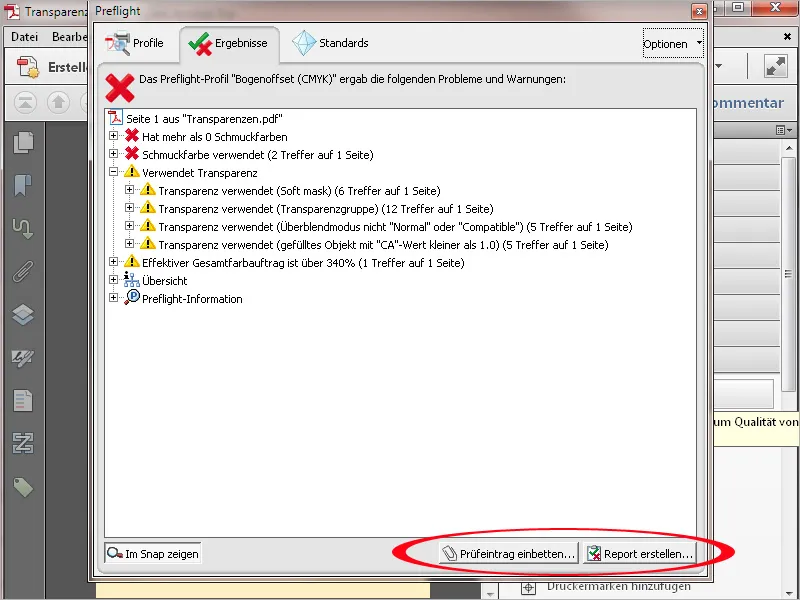Tarkistaaksesi painettavat PDF-tiedostot painotalon levykuvantamislaitteelle soveltuvuuden Acrobat tarjoaa painotuotannan työkalujen joukossa niin kutsutun Preflight. Tämä työkalu tarjoaa monenlaisia erilaisia tarkistusprofiileja eri tulostusolosuhteisiin. Klikkaamalla sitä avautuu uusi ikkuna ...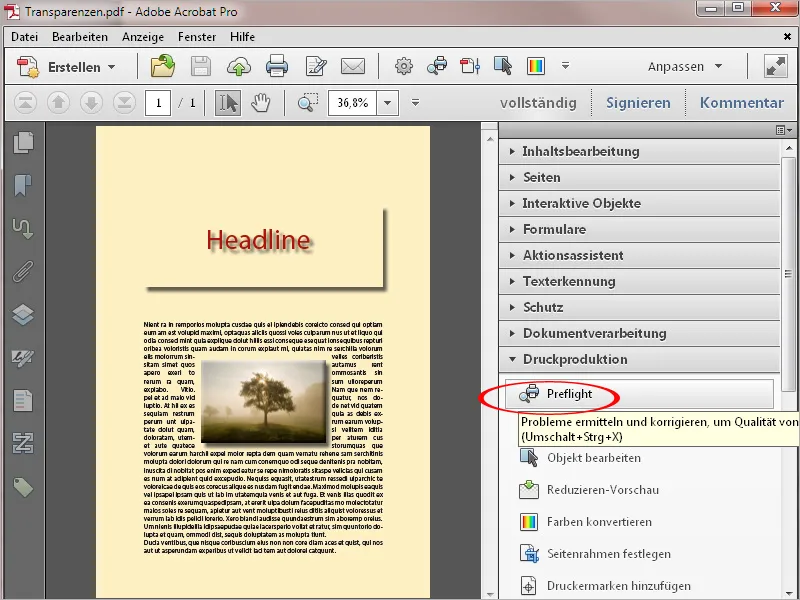
... jossa aluksi on listattu erilaisia kategorioita kuten esim. digitaaliselle tulostukselle, offset-tulostuksen esitulostus, eri PDF-standardien tarkistamiseen, erilaisten yksityiskohtien analysointiin ja virheellisten asetusten korjaamiseen.
Klikkaamalla tätä kategoriaa edeltävää nuolta avautuu kyseinen ryhmä ...
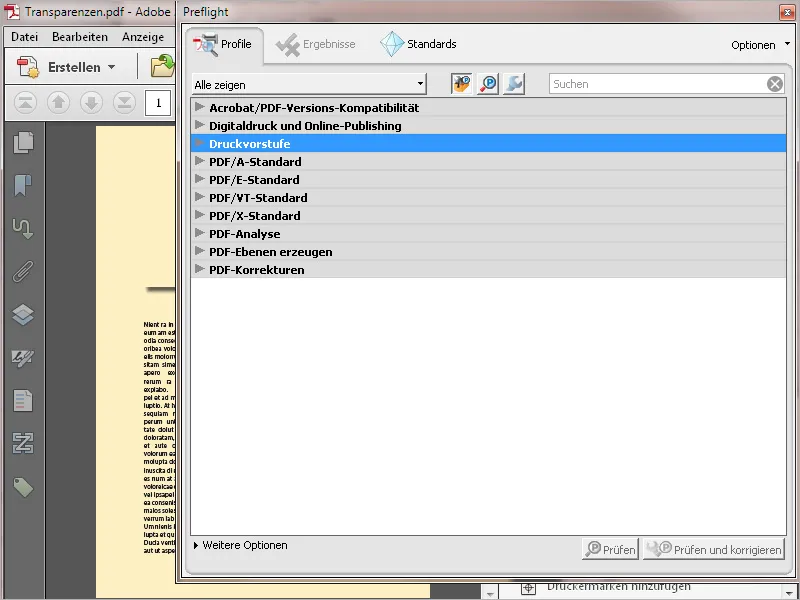
... ja näyttää siihen koottuja tarkistusprofiileja. Kategoriassa Esitulostus löydät profiileja arkkiohjatulle- ja rullaohto painatukselle sekä mainoksille sanomalehdissä tai aikakauslehdissä.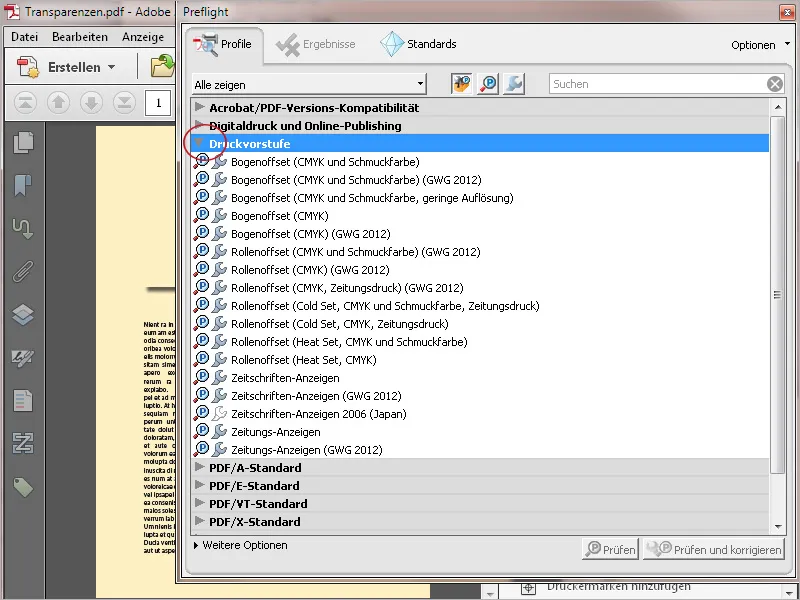
Profiilien edessä olevat ikonit symboloivat mahdollisuutta tarkistaa tiedosto (T) sekä tarvittaessa korjata sitä (ruuvimeisseli). Valitessasi profiilin, alareunaan tulee aktiivisia painikkeita, joiden avulla voit käynnistää haluamasi toimenpiteen.
Klikkaamalla Muokkaa painiketta valitun profiilin kohdalla ...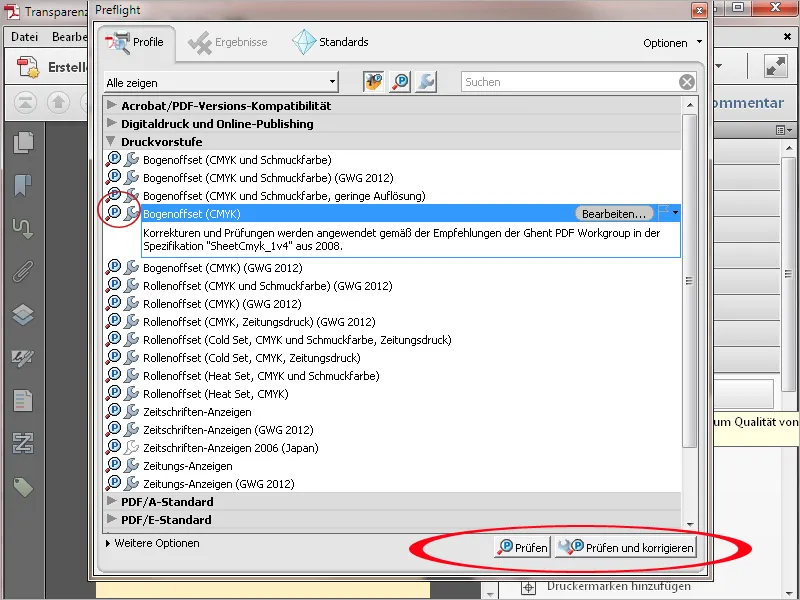
... avautuu uusi ikkuna, jossa on tarkasteltavissa olevat tiedot. Nämä yksityiskohdat on jaettu hierarkkisesti luokiteltuihin kategorioihin kuten asiakirja, sivut, kuvat, värit, fontit jne.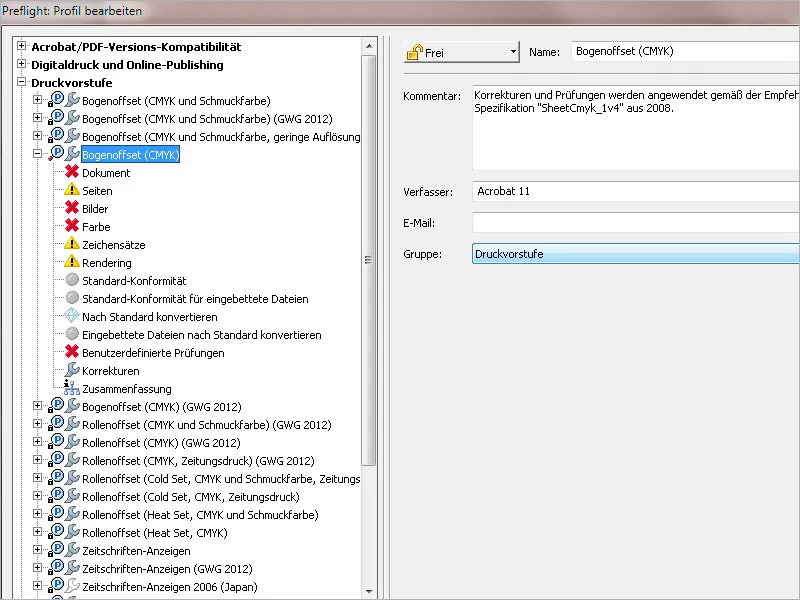
Valitessasi vasemmalta puolelta yhden näistä kategorioista, vastaavat yksityiskohdat näkyvät oikealla. Oletusasetuksia voidaan muokata. Klikkaa vastaavan tarkistusmerkin edessä olevaa kuvaketta ja valitse sitten Kontekstivalikosta haluamasi vaihtoehto. Esimerkiksi tulostukseen tarkoitetun PDF-tiedoston ei tule olla salattu, sillä silloin kuvantaminen keskeytyisi välittömästi. Oletusasetus Ei aktiivinen on siis parannettava ja korvattava joko Virheellä tai ainakin Varoituksella.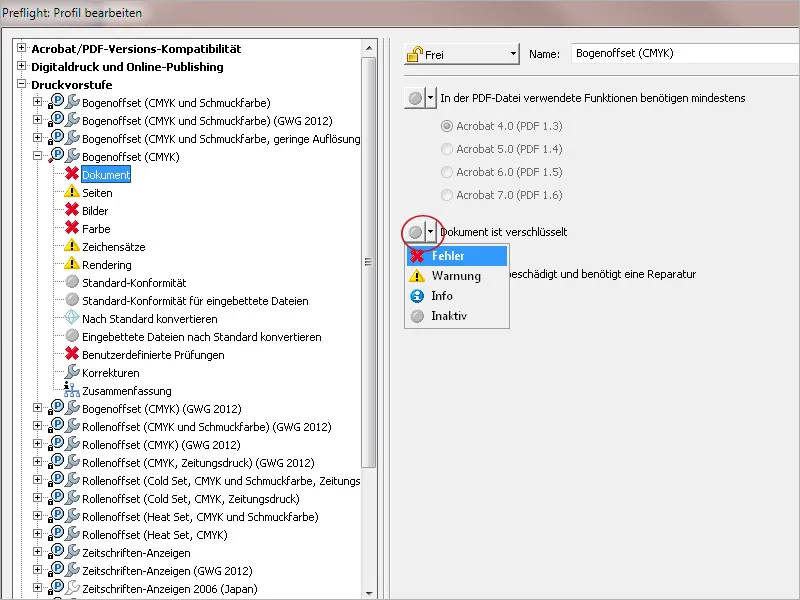
Profiilikategorioiden luettelon alapuolella olevien pienten painikkeiden avulla voit halutessasi luoda täysin uuden profiilin, kopioida valitun muokattavaksi ja tallentaa sen sitten uudella nimellä, poistaa tarpeettomat profiilit tai jakaa niitä muille käyttäjille tai vastaanottaa toisilta käyttäjiltä.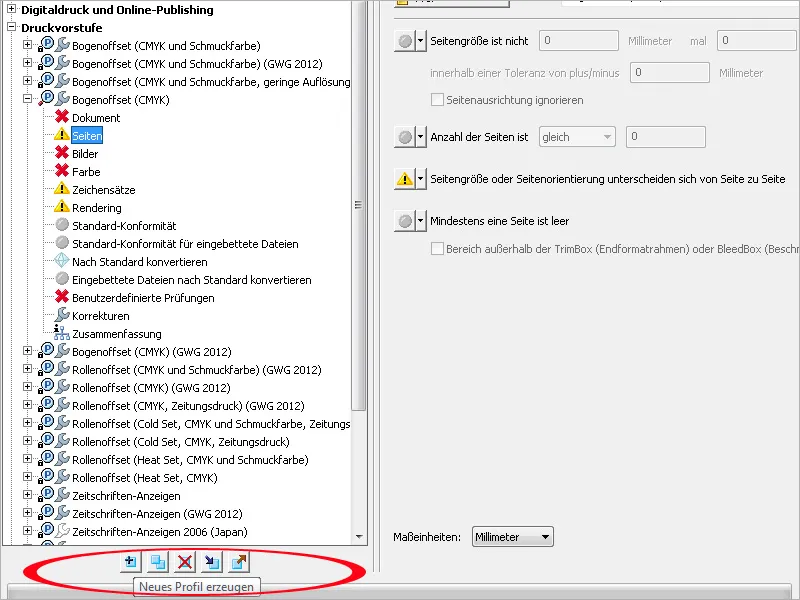
Preflight-profiilien lisäksi erilaisten tulostusolosuhteiden tarkistamiseen voi valita myös profiileja, jotka on jaettu kategorioihin kuten Kuva, Tasot, Väri, Kirjasin jne.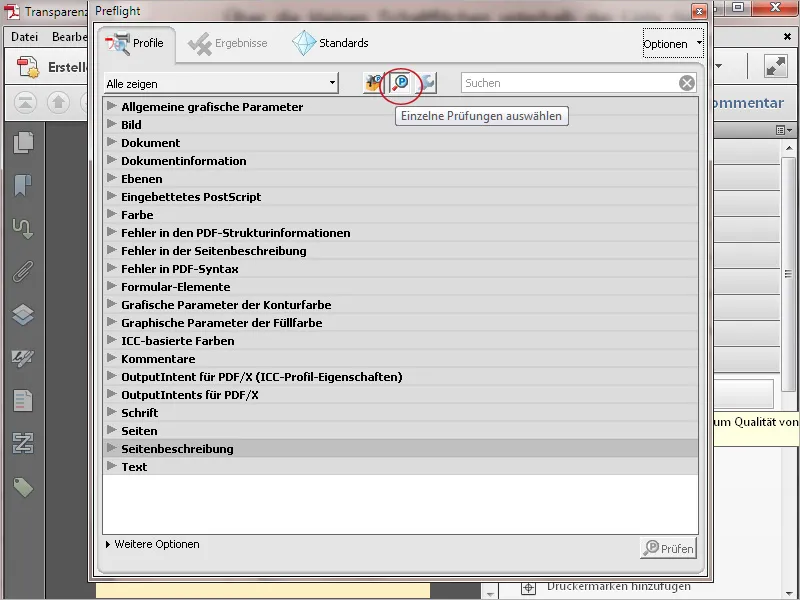
Verrattuna pelkkään tarkastukseen sopiviin profiileihin, voit valita myös suoraan korjattavat profiilit. Harmaan ikonin edessä olevasta nimestä näkyy, että tarkistuksen lisäksi suoritetaan myös korjaus.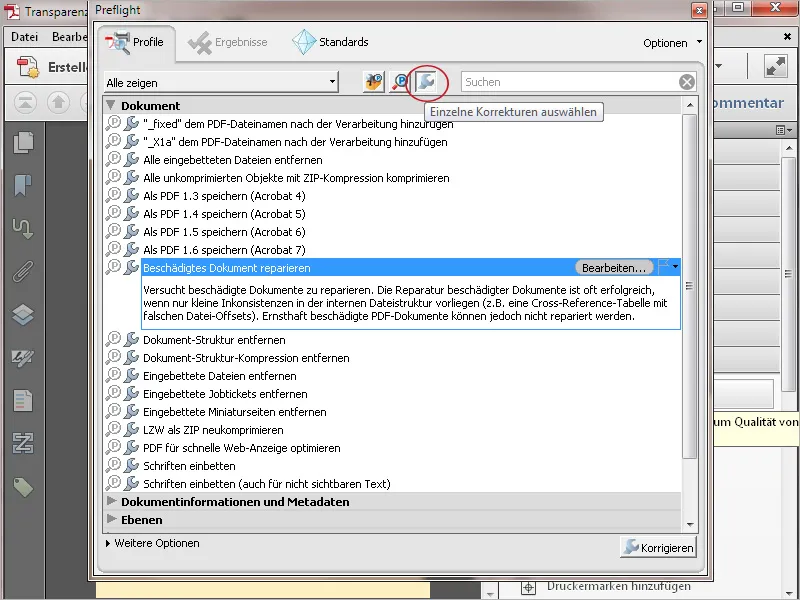
Optioiden kontekstivalikosta löydät Preflight-asetukset.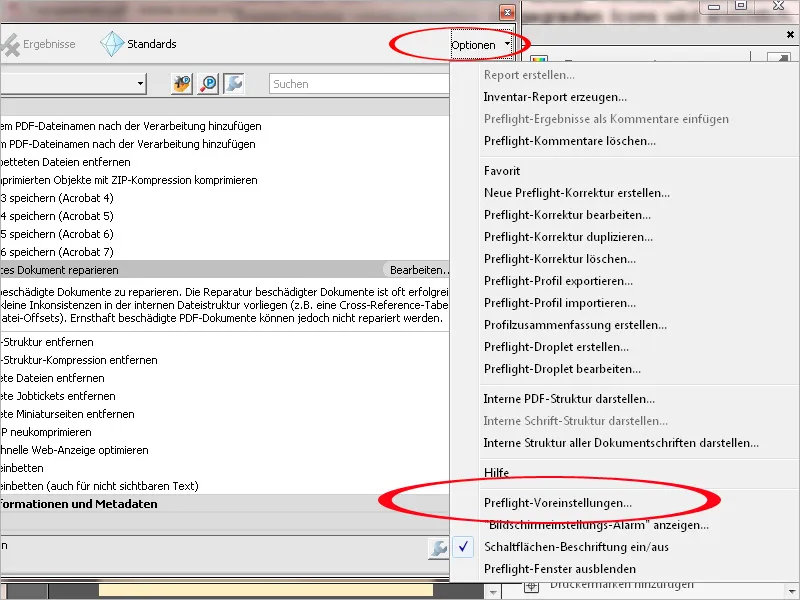
Tarvittaessa voit muokata mm. näytön tyyppiä täältä.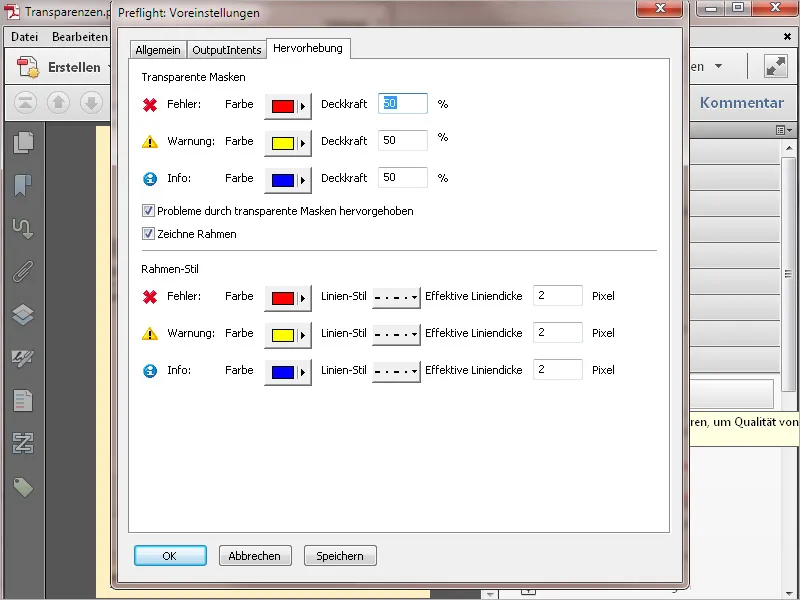
Saadaksesi paremman yleiskuvan valtavasta profiilien määrästä, voit rajata valintaasi tiettyihin alueisiin klikkaamalla Näytä kaikki painiketta Kontekstivalikossa. Silloin valitulle ryhmälle näytetään vain niihin liittyvät profiilit.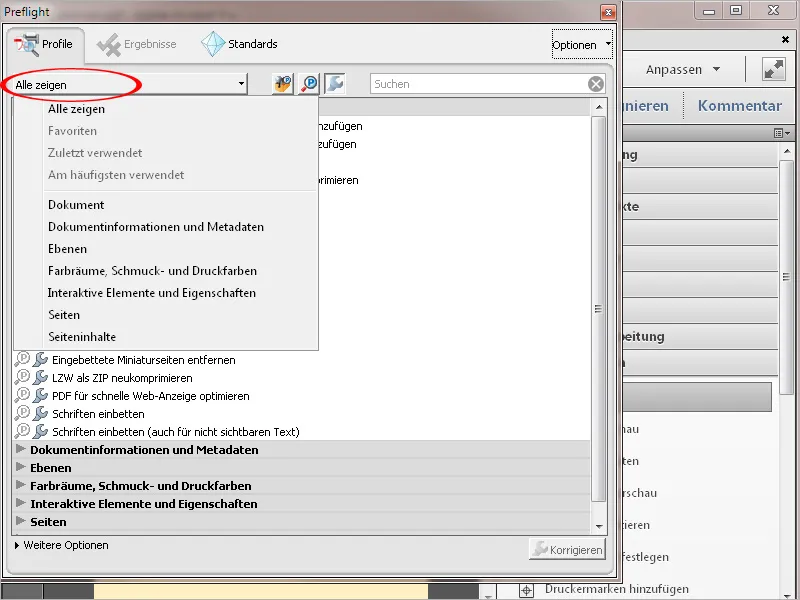
Klikkaamalla Tarkista tai Tarkista ja korjaa dokumenttia tarkistetaan valitussa profiilissa olevien kohtien osalta ja tarvittaessa korjataan ne samalla. Tarkastuksen tulos esitetään hierarkkisesti järjestetyssä yhteenvedossa. Tarkastetut kohteet voidaan visualisoida pienessä pikakuvakeikkunassa paremman ymmärryksen saavuttamiseksi.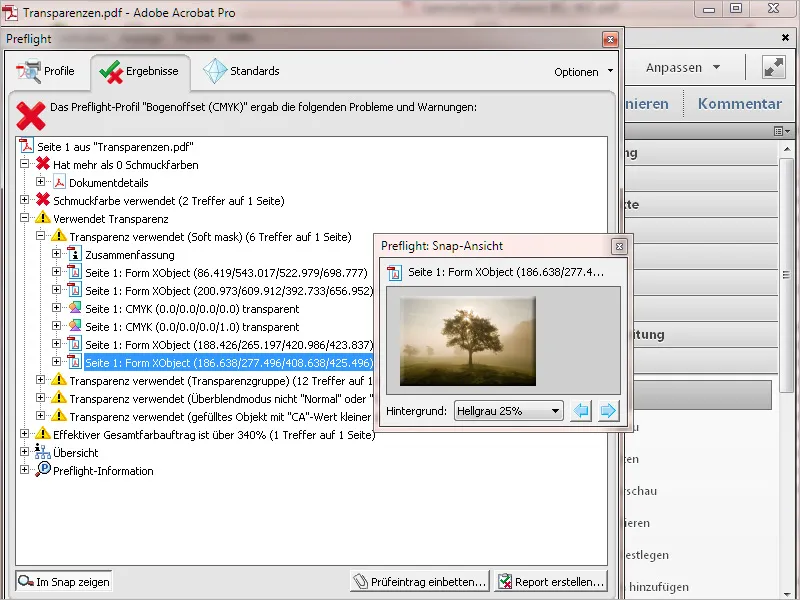
Yksityiskohtaisen tarkistusraportin voit tallentaa erillisenä PDF-tiedostona klikkaamalla Luo raportti -painiketta tai lisätä sen nykyiseen tiedostoon klikkaamalla Lisää tarkistusmerkintä ja näyttää esimerkiksi tiedoston luojalle mahdolliset virheet ja ohjeet korjaamista varten.